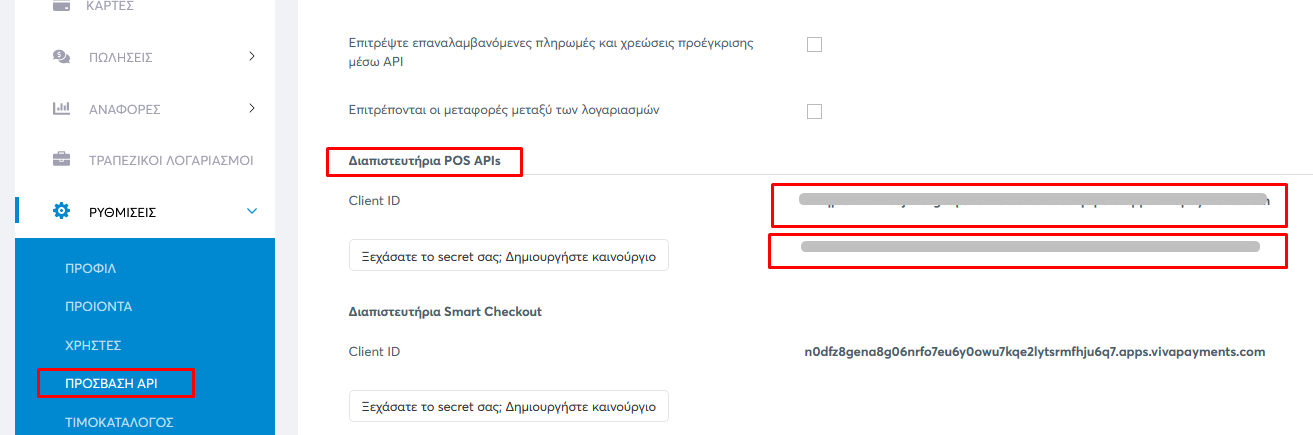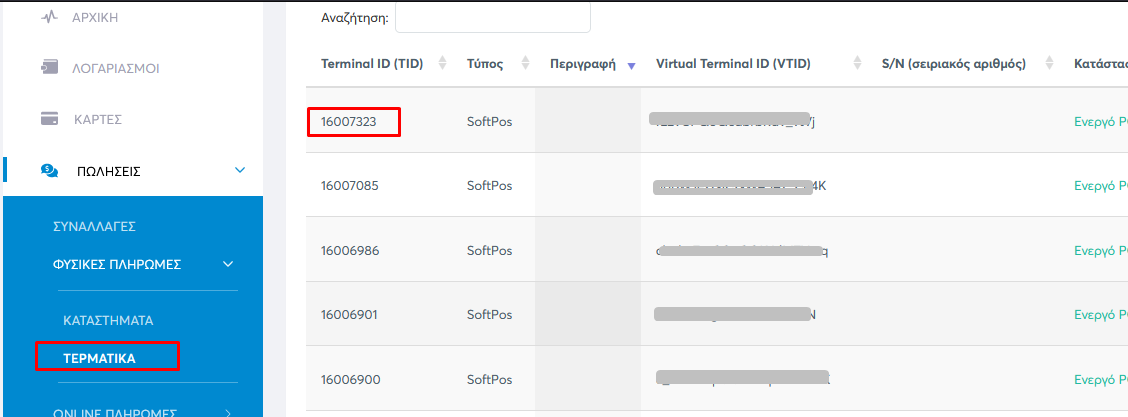Πριν προχωρήσετε στις παρακάτω οδηγίες, επιβεβαιώστε ότι έχετε κάνει αναβάθμιση στο POS σας. Αφορά μόνο τα τερματικά CIONTEK & VIVA TERMINAL APP.
Ρυθμίσεις-> Σχετικά-> Integrations (Ενσωματώσεις)-> AADE ENABLE
Μπαίνουμε στο πίνακα ελεγχου της viva και αντιγράφουμε το Client ID, το secret
και το terminal ID του τερματικού που επιθυμούμε.
Κάνουμε σύνδεση στο πίνακα ελέγχου παρόχου ηλεκτρονικής τιμολόγησης της SBZ και συμπληρώνουμε την πηγή που χαρακτηρίζει το τερματικό μας και την εξουσιοδότηση που αποτελείται από:
|
1 |
Terminal ID:Client ID:Secret |
Για παράδειγμα:
|
1 |
16007323:3gflr9h9u4q12k3usefgvgerrzutj76eta7m2y420cam6.apps.vivapayments.com:sdfgwj70mKVYEjkm9BrA77hPH4Hp6r |
Αρχικά, πηγαίνουμε στο api.sbz.gr και βάζουμε τους κωδικούς πρόσβασης.
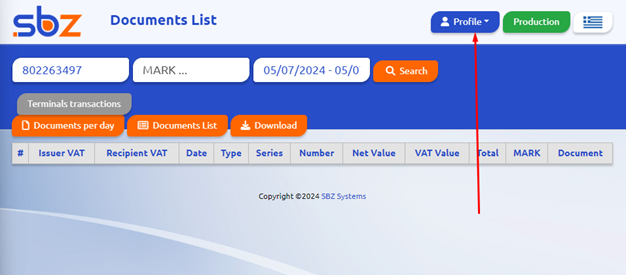
Πηγαίνουμε πάνω δεξιά στο “Profile” ή «Προφίλ» και πατάμε “Settings” ή «Ρυθμίσεις»

Θα παρατηρήσετε το πεδίο “Payment Terminals” ή «Τερματικά Πληρωμών», και συμπληρώνουμε το Terminal ID:Client ID:Secret.

Έπειτα, θα διαλέξετε την εταιρία στο dropdown στα δεξιά.
Στο πεδίο SOURCE, θα πρέπει να ονομάσετε το POS σας, πχ. CARD (παρακαλώ γράψτε το στα ΑΓΓΛΙΚΆ)
Πατάμε το κουμπί Add/Edit
Θα πρέπει να βγει μήνυμα SUCCESS.
Αφού αναβαθμίσουμε την EMDI θα εμφανιστεί το παρακάτω πεδίο.
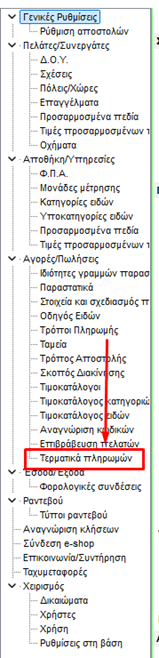
- Πηγαίνοντας στην επιλογή Τερματικά Πληρωμών , θα πρέπει να κάνουμε ✔️ την επιλογή WebECR και στο «Όνομα Πηγής» πρέπει να γράψουμε το όνομα του POS μας ακριβώς με τον ίδιο τρόπο που γράφτηκε στο ΑΡΙ, πχ. CARD.
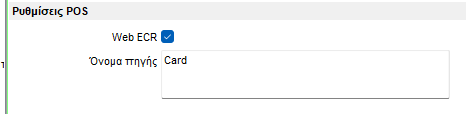
- Έπειτα, πηγαίνουμε στους «Τρόποι Πληρωμής», και δημιουργούμε ένα τρόπο πληρωμής πχ. CARD POS. Το ρυθμίζουμε ως εξοφλημένο.
- Αποθηκεύουμε, κλείνουμε και ξανανοίγουμε τις Ρυθμίσεις ⚙️ (γκρι εικονίδιο),.
- Πηγαίνουμε στους «Τρόποι Πληρωμής» και στο ΜΕΤΡΗΤΑ βάζω ως πρόσθετο τρόπο πληρωμής αυτόν που δημιούργησα νωρίτερα, δηλαδή, CARD POS.
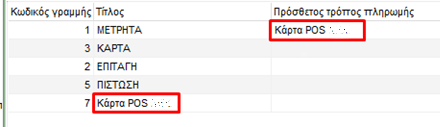
- Εφόσον βάλαμε πρόσθετο τρόπο πληρωμής στα ΜΕΤΡΗΤΑ, για να μην χαλάσουν οι αναφορές μου πάμε στις Ρυθμίσεις ⚙️ (γκρι εικονίδιο), Αγορές / Πωλήσεις 🔴 και κάνουμε τικ ✔️το Τρόπος πληρωμής, επιλογή και το πρόσθετου τρόπου αυτόματα.
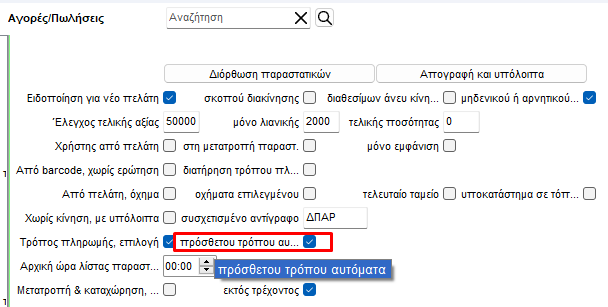
- Προχωράμε στο Φορολογικές Συνδέσεις, στην Αντιστοίχιση Μεταβλητών. Στο τρόπο πληρωμής που μόλις δημιουργήσαμε, επιλέγουμε στο πεδίο «Τρόπος Πληρωμής MyData» το POS.

- Αν επιθυμείστε να εισπράτετε πληρωμές μέσω Απόδειξης Είσπραξης, πάμε στις Ρυθμίσεις ⚙️ (γκρι εικονίδιο), Φορολογικές Συνδέσεις, στην Αντιστοίχιση Μεταβλητών, και αλλάζουμε τις ρυθμίσεις όπως είναι στην παρακάτω εικόνα:
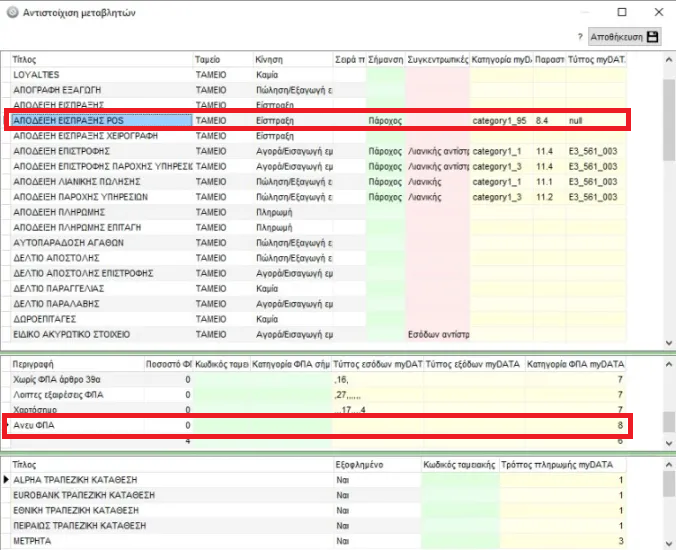
- Τέλος, προχωράμε στο Αγορές/Πωλήσεις🔴 , και κάνουμε μια δοκιμαστική Απόδειξη Λιανικής Πώλησης με το όνομα προϊόντος POS TEST στα 0,10 λεπτά. Πρέπει να υπάρχει ήδη προεπιλεγμένος ο τρόπος πληρωμής ΜΕΤΡΗΤΆ, ώστε στη Καταχώρηση να εμφανίζεται το παρακάτω παράθυρο.
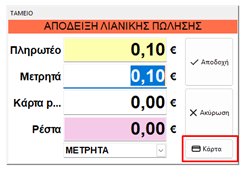
- Εδώ, μπορείτε να χωρίσετε τη πληρωμή αν ο πελάτης ζητήσει πχ. Τα μισά με κάρτα και τα υπόλοιπα με μετρητά.
- Είτε χωριστεί η πληρωμή είτε όχι, αν είναι με κάρτα πατάμε το κουμπί 💳Κάρτα
- Θα εμφανιστεί ένα παράθυρο που ρωτάει για είτε δόση ή φιλοδώρημα.
- Πατάμε τη κάρτα που δημιουργήσαμε, CARD POS, και πατώντας το πράσινο κουμπί στο POS μας η πληρωμή εστάλη.
- Κάνουμε και μια απόδειξη επιστροφής ώστε να επιστρέψουμε και τα χρήματα στη κάρτα μέσω του τερματικού POS .
- Αν όλα δουλέψουν σωστά, μας μένει να ελέγξουμε στο api.sbz.gr αν υπάρχει το εικονίδιο 💳 στα παραστατικά που πληρώθηκαν με κάρτα.